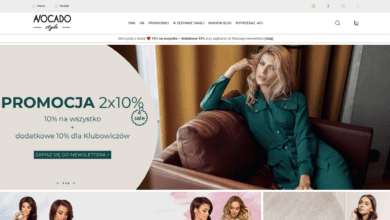Powodów, dla których użytkownik chce usunąć oprogramowanie Office może być co najmniej kilka. Co ważne, nie muszą one od razu wiązać się z niechęcią do tego narzędzia. Wręcz przeciwnie – Office’a należy odinstalować chociażby ze względu na posiadanie jego nowszej wersji. Jak to zrobić, aby po starym oprogramowaniu biurowym nie pozostał najmniejszy ślad?
Skuteczne odinstalowanie = pełna dezinstalacja
Nie ulega wątpliwości, że pakiet Office jest narzędziem bardzo złożonym i skomplikowanym. Bądź co bądź – jego najnowsze wersje zajmują nawet kilka gigabajtów danych, na co składają się (oprócz samej aplikacji) pliki rejestru, pliki tymczasowe, a także szereg innych, tzw. śmieci.
1. Jak usunąć pakiet MS Office z panelu sterowania?
Najprostszą i najszybszą metodą odinstalowania pakietu Office jest oczywiście dobrze wszystkim znany Panel Sterowania. Wystarczy kliknąć w „Programy i funkcje” lub też – jeśli wchodzi się przez menu „Ustawienia” w Windows 10 – w sekcję „Aplikacje”. Następnie należy wybrać interesującą nas wersję pakietu biurowego i po jej zaznaczeniu kliknąć w aplet „Odinstaluj”. Akcja ta wywoła otwarcie menu odinstalowania pakietu, dzięki czemu wybrane narzędzie zostanie w ciągu kilku minut usunięte z dysku.
2. Uwaga, jest problem, czyli plik instalacyjny
Jeśli powyższa metoda nie przyniosła pożądanego rezultatu, a pozostałości po pakiecie Office nadal znajdują się na komputerze, to można spróbować odinstalować go za pośrednictwem pliku instalacyjnego. Aby go znaleźć, należy przejść do katalogu programu Office. Można to zrobić za pomocą systemowej wyszukiwarki, albo poprzez ciągłe przeszukiwanie dysku C (gdyż to na nim najczęściej instalowany jest pakiet). Gdy odpowiedni katalog (folder) zostanie odnaleziony, trzeba w niego wejść i kliknąć w plik instalacyjny (z rozszerzeniem .exe). Akcja ta doprowadzi do otwarcia kolejnego okna, w którym znajdą się odnośniki do m.in. usunięcia programu z dysku. Co ważne, metoda ta sprawdza się jedynie w przypadku wersji 2007, 2010 i 2013.
3. Dedykowane narzędzia Microsoftu
Jeśli powyższe metody zawiodą, użytkownik pakietu Office może skorzystać z dedykowanego narzędzia o wdzięcznej nazwie Microsoft Uninstall Support Tool. Jest to aplikacja za pomocą której można usunąć Office w wersji 2007, 2010, a nawet 2013, 2016 i 2019. Mało tego – oprogramowanie to doskonale radzi sobie z najnowszymi wersjami Office 365. Wystarczy w nie kliknąć i następnie wybrać interesującą użytkownika wersję pakietu Office. W następnych, intuicyjnych krokach narzędzie to pomoże mu całkowicie usunąć pakiet biurowy z komputera, choć – co ważne – prawdopodobnie konieczny będzie ponowny rozruch komputera.
4. Coś dla wytrwałych, czyli niezawodny OffSCrb
Narzędzie o tak skomplikowanej nazwie to kolejny sposób na trwałe (i skuteczne) wyeliminowanie Office’a z dysku twardego. Wystarczy wyodrębnić z pobranego pliku plik z rozszerzeniem .msi, co zresztą można zrobić za pomocą narzędzia 7-zip. Po kliknięciu w wybrany element użytkownikowi wyświetli się interfejs, który nie tylko poprowadzi go poprzez kolejne kroki usuwania pakietu biurowego, lecz również zapozna go z postępami dotyczącymi samej dezinstalacji. Dzięki temu (były) posiadacz pakietu będzie mógł zlokalizować wszystkie błędy związane z tym programem i w miarę możliwości je wykasować.
5. Remove Office – coś dla starszych wersji pakietu biurowego
Posiadacze pakietu Office w wersji 2007 i 2010 mogą skorzystać z wypuszczonego przez Microsoft programu Remove Office. Jak sama nazwa wskazuje, jest to narzędzie odgórnie przeznaczone do właśnie takich zadań. Zaletą narzędzia jest jego wysoka skuteczność, gdyż sprawdza się on wszędzie tam, gdzie standardowe metody usuwania pakietu nie spełniają oczekiwań użytkownika. Co ważne, aplikacja ta natychmiast po usunięciu komponentów restartuje komputer, dzięki czemu ryzyko wystąpienia błędów związanych z odinstalowaniem narzędzia jest naprawdę znikome.
Najnowsza wersja pakietu Office – jak ją usunąć?
Zaletą pakietów Office (i to niezależnie od wybranej wersji) jest ich intuicyjność. Dlatego jeśli ktoś już wcześniej próbował odinstalować poprzednie wersje pakietu biurowego, to w przypadku Office 365 będzie musiał postąpić podobnie. Skuteczne usunięcie aplikacji będzie możliwe np. za pomocą opisanego już wcześniej Panelu Sterowania, albo też z wykorzystaniem metod opisanych powyżej. Tak czy inaczej, najnowszy pakiet Microsoft Office jest tak samo łatwy do usunięcia, jak jego poprzednie wersje.
Uwaga! Do kompleksowego usunięcia komponentów pozostałych po tzw. „pakiecie biurowym” można wykorzystać wszechstronne i popularne narzędzie o nazwie CCleaner. Jest to aplikacja, którą można wykorzystać do usunięcia wszystkich plików śmieci, jakie pozostają po usuniętym Office. Co więcej, dzięki niej można znacząco przyspieszyć pracę komputera!
Podsumowując, kompleksowe usuwanie pakietu Office to nie tylko fizyczne odinstalowanie go z systemu, ale też wykasowanie wszystkich plików – śmieci, które mogą generować błędy nawet po jego dezinstalacji.